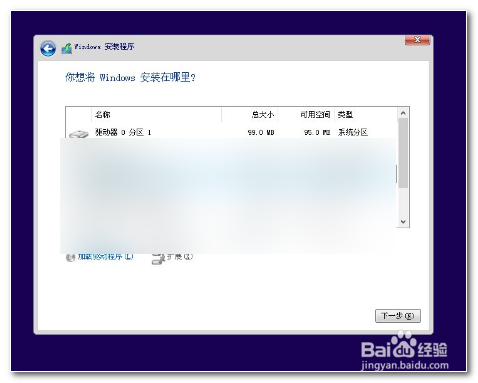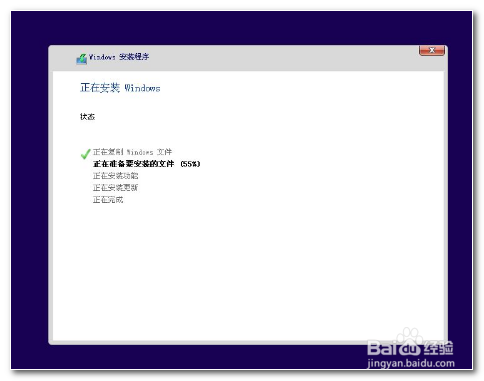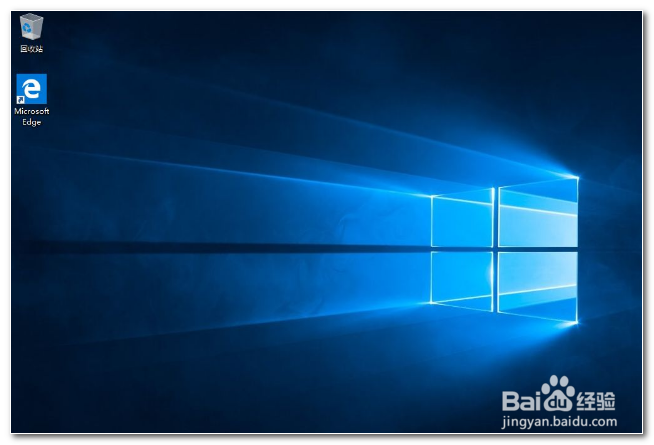固态装win10教程
1、首先准备PE镜像系统,现在不是有U盘制作启动系统。大家百度一下具体方法,也可以看看我以前的写的文章。进入PE系统以后,如下图所示

2、打开分区工具,下图所示
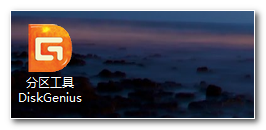
3、点击【快速分区】,按照下图所示分区。具体分区按照你的需求,分区好了之后点击确定就OK了。

4、分区安装好了之后,我们可以放入正版Win10光盘。要是没有光盘也可以用U盘制作启动。载入win10镜像后,接受许可条款。
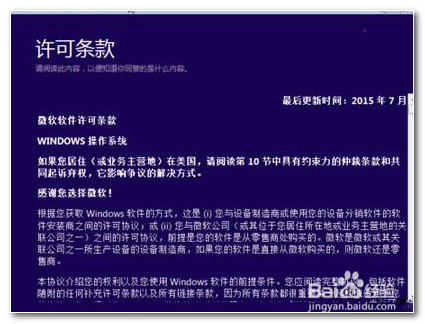
5、运行安装界面,安装语言、输入法默认即可,点击下一步;

6、密钥这边直接选择【我没有产品密钥】

7、选择要安装的系统版本,如果之前电脑预装的win10是家庭版,就选择家庭版,安装后才会自动激活,如果之前家庭版,现在选专业版,需要密钥或者激活工具重新激活,这个要注意下
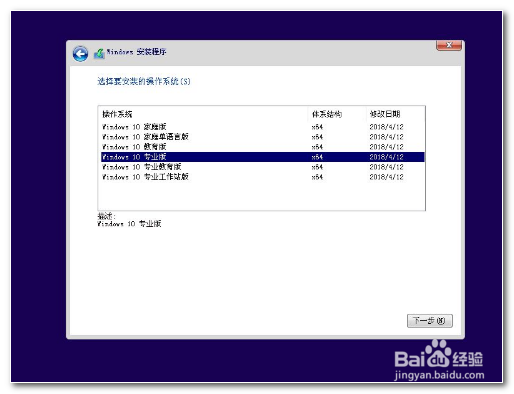
8、勾选我接受许可条款,下一步;
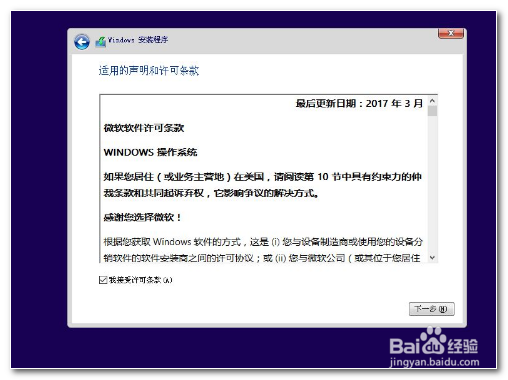
9、安装类型选择自定义;
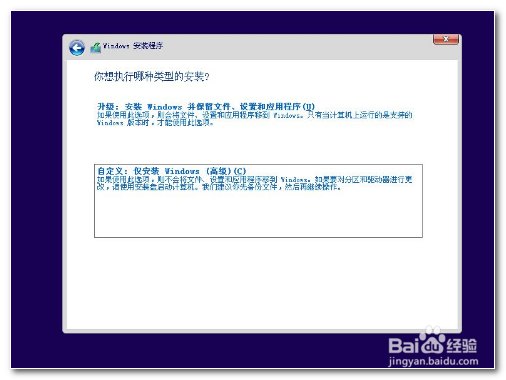
10、选择安装位置,直接选择系统分群就可以了。然后等待片刻即可...就成功安装Win10系统了。